本教程主要是使用濾鏡中的等高線把圖片線條化,然后多次利用圖層混合模式中的差值,把照片背景藝術(shù)化。簡(jiǎn)單的一些操作整個(gè)圖片就完全不同了!
原圖

最終效果

|||
1.打開(kāi)原圖按ctrl + j 復(fù)制一層,然后執(zhí)行菜單:濾鏡 > 風(fēng)格化 > 等高線 參數(shù)設(shè)置如圖1,確定后按ctrl + shift + u 去色,效果如圖2
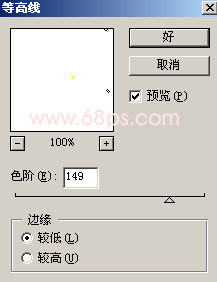
<圖1>

<圖2>
2.新建一個(gè)圖層,然后填充顏色:#fdc4f5,然后把圖層混合模式改為“差值”,效果如圖3

<圖3>
|||
3.把背景圖層復(fù)制一份,然后移到最上面的圖層如圖4所示把圖層混合模式改為“差值”,有點(diǎn)效果出來(lái)了,人物比較難看,不過(guò)不要緊張。要與眾不同就是要學(xué)會(huì)從另類的地方出發(fā),這樣才能突破傳統(tǒng)。

<圖4>
4.新建一個(gè)圖層用橢圓選框工具繪制圖5所示的選區(qū),按ctrl + shift + d 羽化數(shù)值為45,然后填充為白色,再把圖層混合模式改為“疊加”,效果如圖6

<圖5>

<圖6>
|||
5.再把背景圖層復(fù)制一份移到圖層最上面然后把人物用鋼筆工具勾出來(lái),人物勾出來(lái)后把剛才復(fù)制的背景圖層隱藏,雙擊人物圖層調(diào)出圖層樣式進(jìn)行投影,參數(shù)設(shè)置如圖7,效果如圖8。
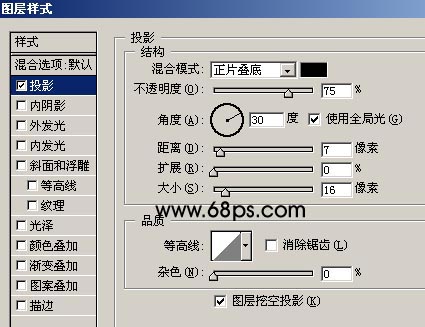
<圖7>

<圖8>
|||
6.對(duì)人物圖層執(zhí)行菜單:濾鏡 > 渲染 > 光照效果 參數(shù)設(shè)置如圖9,確定后再使用topaz濾鏡銳化一下。效果如圖10

<圖9>

<圖10>
|||
7.新建一個(gè)圖層填充顏色:#ffffeb,然后把圖層混合模式改為“顏色加深”效果如圖11

<圖11>
8.新建一個(gè)圖層按ctrl + shift + alt + e 蓋印圖層然后用加深工具把圖片邊緣加深一點(diǎn)效果如圖12

<圖12>
9.新建一個(gè)圖層按ctrl + shift + alt + ~ 調(diào)出高光選區(qū),然后填充顏色:#fef3fe,然后把圖層混合模式改為“色相”,圖層不透明度改為:30%,再加上蒙版把除人物臉的地方都擦除效果如圖13。

<圖13>
|||
10.新建一個(gè)圖層填充黑色然后執(zhí)行菜單:濾鏡 > 渲染 > 鏡頭光暈,效果如圖14,然后把圖層混合模式改為“強(qiáng)光”效果如圖15,這個(gè)效果也非常藝術(shù),用來(lái)做簽名效果也不錯(cuò)。再把圖層不透明度改為:10%,效果如圖16
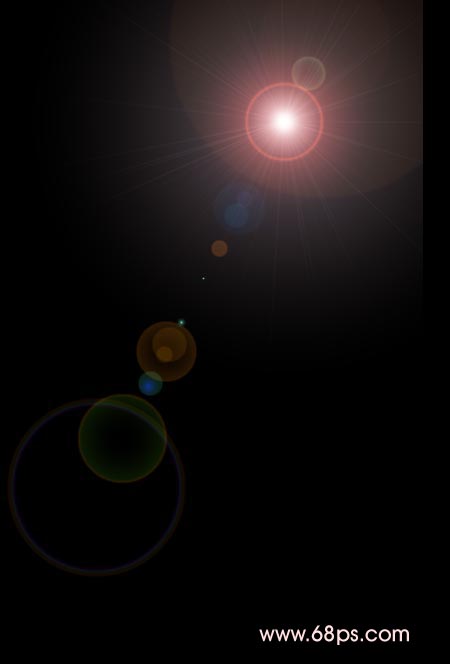
<圖14>

<圖15>
|||

<圖16>
11.最后打上文字再整體修飾一下完成最終效果。

<圖17>
新聞熱點(diǎn)
疑難解答
圖片精選